Tính năng Night Shift trên Mac là một tính năng tuyệt vời cho tất cả người dùng, không chỉ cho những người có vấn đề về thị lực. Mà những người bình thường cũng nên sử dụng để có thể không làm ảnh hưởng đến đôi mắt sáng của mình.
Night Shift là tính năng giúp bảo vệ giấc ngủ của bạn trên MAC
Với Night Shift, máy tính của bạn thay đổi nhiệt độ màu của màn hình. Lọc các ánh sáng xanh từ màn hình có hiệu quả , vì ánh sáng xanh được cho kà làm gián đoạn giấc ngủ của bạn, ảnh hưởng thần kinh và ảnh hưởng tới mắt.
Tính năng này tương tự như chức năng mà các phần mềm trước đó đã xuất hiện. Trong đó thì Apple đã tạo ra Night Shift để giúp người dùng có được một giấc ngủ ngon.
Tính năng tiện dụng này sẽ tự động chuyển màu trên màn hình sang loại màu ấm hơn khi bắt đầu vào buổi tối. Vào buổi sáng, màn hình của bạn trở về cài đặt bình thường.
Apple, cùng với các nhà sản xuất máy tính khác, được cho là nghiên cứu đã chứng minh rằng tiếp xúc với ánh sáng màu xanh phát ra từ màn hình máy tính có thể ảnh hưởng đến cơ thể, đặc biệt là não bộ.
Cơ thể của chúng ta là cỗ máy hoàn hảo dựa trên nhịp điệu chu kỳ 24 giờ được điều khiển bởi một chiếc đồng hồ sinh học hoạt động trong não của chúng ta. Nhưng nếu tiếp xúc với ánh sáng xanh sẽ gây ảnh hưởng tới đồng hồ sinh học, khiến chúng ta khó ngủ.
Đồng hồ bên trong trong bộ não của chúng ta chịu trách nhiệm, trong số những thứ khác, chu kỳ giữa buồn ngủ và tỉnh táo đều đặn. Bởi vì ánh sáng xanh dương đã cho thấy ảnh hưởng đến đồng hồ sinh học, nó có thể dễ dàng làm hỏng chu kỳ ngủ / thức của chúng ta và làm cho nó khó ngủ hơn.
Nếu bạn sử dụng máy Mac vào buổi tối, hãy cài đặt tính năng Night Shift ngay nhé..
Lưu ý là tính năng Night Shift sử dụng đồng hồ và vị trí địa lý của máy Mac để xác định thời điểm hoàng hôn và bình minh. Nếu bạn tắt Dịch vụ vị trí trong hệ thống thì cần bật nó lên bằng cách vào System Preferences → Security & Privacy → Privacy.
Ngoài ra, hãy chắc chắn rằng macOS được phép sử dụng thông tin múi giờ để lấy được vị trí của bạn. Chuyển đến System Preferences → Security & Privacy → Privacy , sau đó bấm vào Details bên cạnh System Services ở cuối bên phải và đánh dấu vào ô Múi giờ (Time Zone).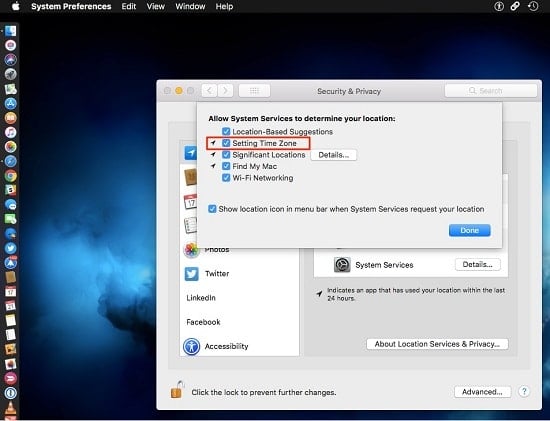
Night Shift cũng được hỗ trợ trên iPhone, iPad và iPod touch .
Những dòng MAC mà Night Shift hỗ trợ
Theo Apple , Night Shift cho Mac yêu cầu một máy tính Mac tương đối mới được sản xuất từ năm 2012 trở đi và bản cập nhật phần mềm Sierra 10.12.4 hoặc mới hơn.
Tính năng này được hỗ trợ chính thức trên các mẫu máy tính Mac và máy tính sau đây bằng cách sử dụng màn hình tích hợp hoặc bên ngoài:
Các mẫu MacBook từ đầu năm 2015 trở lên
Các mẫu MacBook Air từ giữa năm 2012 trở lên
Các mẫu MacBook Pro từ giữa năm 2012 trở lên
Mẫu máy Mac mini từ cuối năm 2012 trở lên
Mô hình iMac từ cuối năm 2012 trở lên
Mẫu Mac Pro từ cuối năm 2013 trở lên
Màn hình Apple LED Cinema
Màn hình Thunderbolt của Apple
Màn hình LG UltraFine 5K
Màn hình LG UltraFine 4K
Để kiểm tra rằng máy tính của bạn tương thích với Night Shift , hãy xác nhận rằng nó hỗ trợ Metal.
1) Giữ phím Option (⌥) trên bàn phím, sau đó bấm vào menu Apple trong Finder, sau đó chọn tùy chọn System Information .
2) Nhấp vào Graphics/Displays trong phần bên trái của cửa sổ System Information. Và thấy dòng Metal: Supported là được.
Nếu máy Mac của bạn hỗ trợ Metal, nó cũng hỗ trợ Night Shift.
Theo mặc định, tính nằng này sẽ được bật tự động lúc hoàng hôn và tắt lúc mặt trời mọc, nhưng bạn cũng có thể bật và tắt tùy chọn này theo lịch tùy chỉnh hoặc theo ý muốn.
1) Mở System Preferences từ menu Apple hoặc Dock.
2) Nhấp vào tab Displays.
3) Nhấp vào tab Night Shift .
4) Bây giờ hãyđiều chỉnh các tính năng Night Shift theo ý của bạn:
- Lịch biểu /Schedule:: Nhấp vào trình đơn Lịch biểu bật lên, sau đó chọn một tùy chọn:
- Tắt /Off: Cho macOS biết bạn không muốn Night Shift tự động bật.
- Tùy chỉnh /Custom: Tạo lịch cho khi Night Shift phải bật và tắt.
- Sunset to Sunrise/ Sunset to Sunrise: Có Night Shift bật từ lúc hoàng hôn đến bình minh.
- Thủ công /Manual: Điều khiển Night Shift theo cách thủ công.
- Nhiệt độ màu /Color Temperature: Kéo thanh trượt để thay đổi nhiệt độ màu Night Shift sử dụng.
5) Tắt System Preferences
Nhiệt độ màu ấm hơn sẽ cho thấy màu vàng nhiều hơn và ít xanh hơn
Bạn có thể đặt lịch tùy chỉnh cho Night Shift và vẫn bật hoặc tắt theo cách thủ công.
Cài đặt Night Shift cho Mac theo cách thủ công
Cái này rất hữu ích nếu bạn thích chế độ Night Shift được từ cài theo ý bạn, tự do bật hoặc tắt tính năng theo ý muốn, ví dụ như khi ở trong phòng tối thì bạn có thể bật lên chứ không cần đợi cho đến khi trời tối.
Bạn có thể bật hoặc tắt Night Shift theo cách thủ công bằng cách chọn hoặc không chọn nó
Bằng đấu dâu tích vào ô Manual để bật Night Shift hoạt động đến 7 giờ sáng ngày hôm sau. Nếu bạn đang sử dụng hẹn giờ sẵn thì Night Shift sẽ tự động tắt vào thời gian đã lên lịch.
Nếu Night Shift đang bật, bạn có thể bỏ chọn dấu tích thì nó sẽ tắt. Nếu bạn đang sử dụng chế độ Night Shift được hẹn giờ sẽ, tính năng sẽ bật lại vào thời gian bạn đã chỉ định.
Bật Night Shift cho Mac từ (Notification Center)
Night Shift cũng có thể được bật hoặc tắt thủ công từ Trung tâm thông báo (Notification Center) của bạn.
1) Vuốt sang trái bằng hai ngón tay từ cạnh phải của bảng cảm ứng để Bật Trung tâm thông báo hoặc nhấp vào biểu tượng Trung tâm thông báo trong thanh menu của máy Mac.
2) Vuốt xuống để hiển thị nút Night Shift bị ẩn ở trên cùng.
3) Sau đó chọn bật và tắt bằng cách nhấp vào nút Night Shift.
Lưu ý: Bạn cũng có thể yêu cầu Siri bật hoặc tắt. (Xem thêm cách dùng Siri trên máy tính MAC)
Kết luận
Với hướng dẫn bật Night Shitft cho MAC như vầy thì bạn sẽ dễ dàng cài đặt cũng như sử dụng nó theo ý muốn của mình. Và khuyên các bạn nên dùng để không ảnh hưởng đến sức khỏe cũng như giấc ngủ của mình.
Mục Lục Bài Viết
